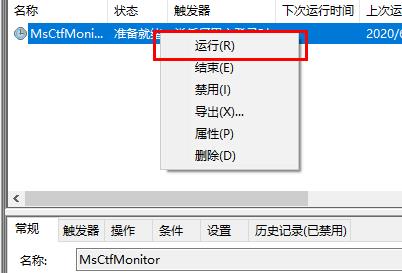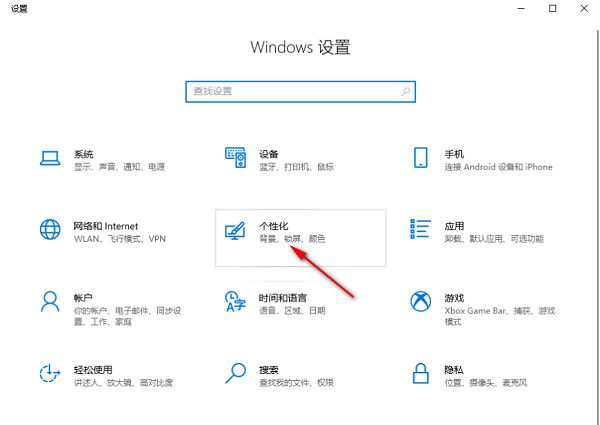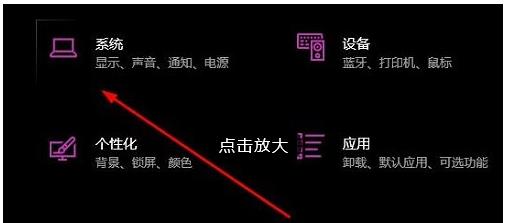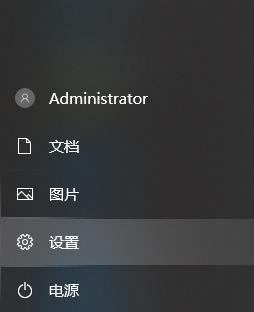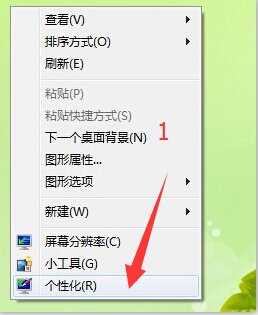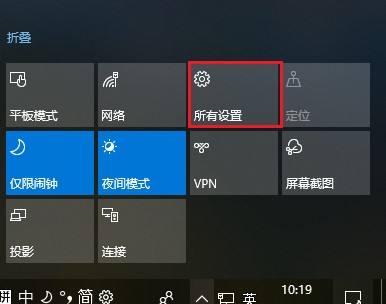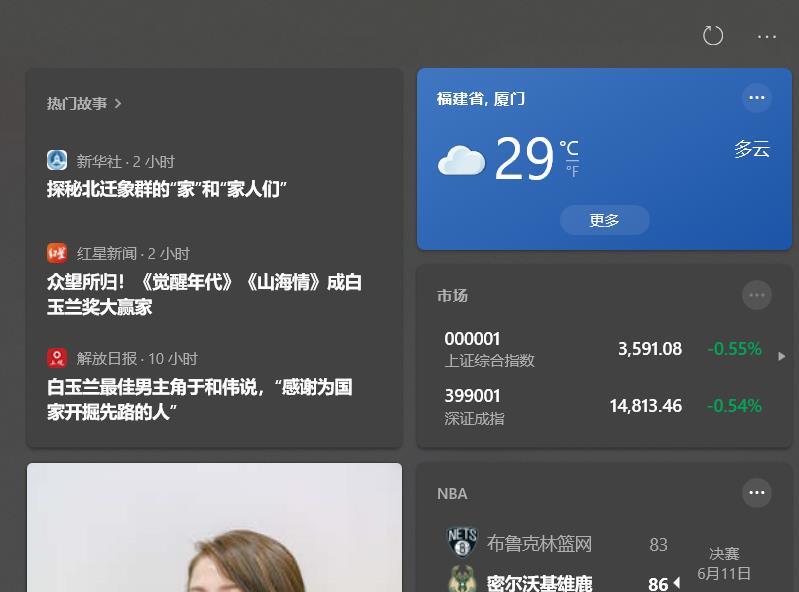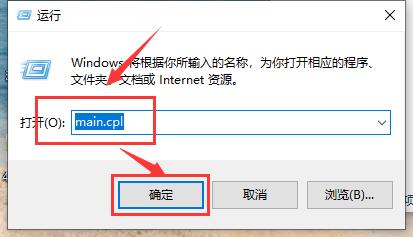win10输入法切换不了中文怎么办?最近有小伙伴反映在使用Win10的时候,发现电脑中的输入法无法切换,导致无法正常的输入,那么遇到Win10输入法切换不了如何恢复,方法很简单,下面小编就给大家详细介绍一下Win10输入法切换不了解决步骤。
解决方法
1、右击下方任务栏中的开始,选择菜单选项中的“计算机管理”打开。
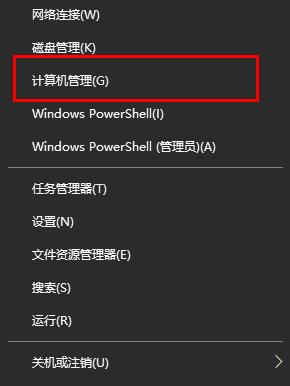
2、进入新界面后,依次点击左侧中的“系统工具——任务计划程序库——Microsoft——Windows”。
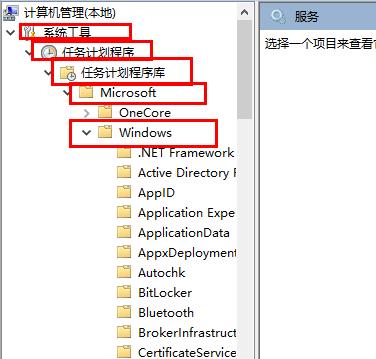
3、接着点击其中的“TextServicesFramework”。
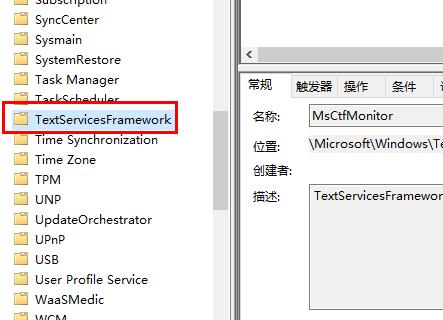
4、然后找到右侧中的“MsCtfMoni.。。”,选中右击选择“运行”就可以了。